今天完成的事情:
1.bootstrap栅格系统
Bootstrap 提供了一套响应式、移动设备优先的流式网格系统,随着屏幕或视口(viewport)尺寸的增加,系统会自动分为最多12列摘
1.1.什么是网格.
自维基百科:
 在平面设计中,网格是一种由一系列用于组织内容的相交的直线(垂直的、水平的)组成的结构(通常是二维的)。它广泛应用于打印设计中的设计布局和内容结构。在网页设计中,它是一种用于快速创建一致的布局和有效地使用 HTML 和 CSS 的方法。
在平面设计中,网格是一种由一系列用于组织内容的相交的直线(垂直的、水平的)组成的结构(通常是二维的)。它广泛应用于打印设计中的设计布局和内容结构。在网页设计中,它是一种用于快速创建一致的布局和有效地使用 HTML 和 CSS 的方法。
简单地说,网页设计中的网格用于组织内容,让网站易于浏览,并降低用户端的负载。
1.2.Bootstrap 官方文档中有关网格系统的描述:
 Bootstrap 包含了一个响应式的、移动设备优先的、不固定的网格系统,可以随着设备或视口大小的增加而适当地扩展到 12 列。它包含了用于简单的布局选项的预定义类,也包含了用于生成更多语义布局的功能强大的混合类。
Bootstrap 包含了一个响应式的、移动设备优先的、不固定的网格系统,可以随着设备或视口大小的增加而适当地扩展到 12 列。它包含了用于简单的布局选项的预定义类,也包含了用于生成更多语义布局的功能强大的混合类。
来理解一下上面的语句。Bootstrap 3 是移动设备优先的,在这个意义上,Bootstrap 代码从小屏幕设备(比如移动设备、平板电脑)开始,然后扩展到大屏幕设备(比如笔记本电脑、台式电脑)上的组件和网格。
1.3移动设备优先策略。
- 内容
- 布局
- 优先设计更小的宽度。
- 基础的 CSS 是移动设备优先,媒体查询是针对于平板电脑、台式电脑。
- 渐进增强
响应式网格系统随着屏幕或视口(viewport)尺寸的增加,系统会自动分为最多12列。
1.4 原理.
网格系统通过一系列包含内容的行和列来创建页面布局。下面列出了 Bootstrap 网格系统是如何工作的:
- 行必须放置在 .container class 内,以便获得适当的对齐(alignment)和内边距(padding)。
- 使用行来创建列的水平组。
- 内容应该放置在列内,且唯有列可以是行的直接子元素。
- 预定义的网格类,比如 .row 和 .col-xs-4,可用于快速创建网格布局。LESS 混合类可用于更多语义布局。
- 列通过内边距(padding)来创建列内容之间的间隙。该内边距是通过 .rows 上的外边距(margin)取负,表示第一列和最后一列的行偏移。
- 网格系统是通过指定您想要横跨的十二个可用的列来创建的。例如,要创建三个相等的列,则使用三个 .col-xs-4。
1.5 媒体查询是非常别致的"有条件的 CSS 规则"。它只适用于一些基于某些规定条件的 CSS。如果满足那些条件,则应用相应的样式。
Bootstrap 中的媒体查询允许您基于视口大小移动、显示并隐藏内容。下面的媒体查询在 LESS 文件中使用,用来创建 Bootstrap 网格系统中的关键的分界点阈值。
/* 超小设备(手机,小于 768px) *//* Bootstrap 中默认情况下没有媒体查询 *//* 小型设备(平板电脑,768px 起) */@media (min-width: @screen-sm-min) { ... }/* 中型设备(台式电脑,992px 起) */@media (min-width: @screen-md-min) { ... }/* 大型设备(大台式电脑,1200px 起) */@media (min-width: @screen-lg-min) { ... }我们有时候也会在媒体查询代码中包含 max-width,从而将 CSS 的影响限制在更小范围的屏幕大小之内。
@media (max-width: @screen-xs-max) { ... }@media (min-width: @screen-sm-min) and (max-width: @screen-sm-max) { ... }@media (min-width: @screen-md-min) and (max-width: @screen-md-max) { ... }@media (min-width: @screen-lg-min) { ... }媒体查询有两个部分,先是一个设备规范,然后是一个大小规则。在上面的案例中,设置了下列的规则:
让我们来看下面这行代码:
@media (min-width: @screen-sm-min) and (max-width: @screen-sm-max) { ... }对于所有带有 min-width: @screen-sm-min 的设备,如果屏幕的宽度小于 @screen-sm-max,则会进行一些处理。
1.6
下表总结了 Bootstrap 网格系统如何跨多个设备工作:
| 超小设备手机(<768px) | 小型设备平板电脑(≥768px) | 中型设备台式电脑(≥992px) | 大型设备台式电脑(≥1200px) |
|---|
| 网格行为 | 一直是水平的 | 以折叠开始,断点以上是水平的 | 以折叠开始,断点以上是水平的 | 以折叠开始,断点以上是水平的 |
| 最大容器宽度 | None (auto) | 750px | 970px | 1170px |
| Class 前缀 | .col-xs- | .col-sm- | .col-md- | .col-lg- |
| 列数量和 | 12 | 12 | 12 | 12 |
| 最大列宽 | Auto | 60px | 78px | 95px |
| 间隙宽度 | 30px
(一个列的每边分别 15px) | 30px
(一个列的每边分别 15px) | 30px
(一个列的每边分别 15px) | 30px
(一个列的每边分别 15px) |
| 可嵌套 | Yes | Yes | Yes | Yes |
| 偏移量 | Yes | Yes | Yes | Yes |
| 列排序 | Yes | Yes | Yes | Yes |
1.7基本结构
下面是 Bootstrap 网格的基本结构:
<div class="container">
<div class="row">
<div class="col-*-*"></div>
<div class="col-*-*"></div>
</div>
<div class="row">...</div></div><div class="container">....
让我们来看几个简单的网格实例:
1.8 偏移距
偏移是一个用于更专业的布局的有用功能。它们可用来给列腾出更多的空间。例如,.col-xs-* 类不支持偏移,但是它们可以简单地通过使用一个空的单元格来实现该效果。
为了在大屏幕显示器上使用偏移,请使用 .col-md-offset-* 类。这些类会把一个列的左外边距(margin)增加 * 列,其中 * 范围是从 1 到 11。
在下面的实例中,我们有 <div class="col-md-6">..</div>,我们将使用 .col-md-offset-3 class 来居中这个 div。
实例
<div class="container">
<h1>Hello, world!</h1>
<div class="row" >
<div class="col-md-6 col-md-offset-3"
style="background-color: #dedef8;box-shadow:
inset 1px -1px 1px #444, inset -1px 1px 1px #444;">
<p>Lorem ipsum dolor sit amet, consectetur adipisicing
elit. </p>
</div>
</div></div>
结果如下所示:
为了在内容中嵌套默认的网格,请添加一个新的 .row,并在一个已有的 .col-md-* 列内添加一组 .col-md-* 列。被嵌套的行应包含一组列,这组列个数不能超过12(其实,没有要求你必须占满12列)。
在下面的实例中,布局有两个列,第二列被分为两行四个盒子。
实例
<div class="container">
<h1>Hello, world!</h1>
<div class="row">
<div class="col-md-3" style="background-color: #dedef8;box-shadow: inset 1px -1px 1px #444, inset -1px 1px 1px #444;">
<h4>第一列</h4>
<p>
Lorem ipsum dolor sit amet, consectetur adipisicing elit. </p>
</div>
<div class="col-md-9" style="background-color: #dedef8;box-shadow: inset 1px -1px 1px #444, inset -1px 1px 1px #444;">
<h4>第二列 - 分为四个盒子</h4>
<div class="row">
<div class="col-md-6" style="background-color: #B18904; box-shadow: inset 1px -1px 1px #444, inset -1px 1px 1px #444;">
<p>
Consectetur art party Tonx culpa semiotics. Pinterest
assumenda minim organic quis. </p>
</div>
<div class="col-md-6" style="background-color: #B18904; box-shadow: inset 1px -1px 1px #444, inset -1px 1px 1px #444;">
<p>
sed do eiusmod tempor incididunt ut labore et dolore magna
aliqua. Ut enim ad minim veniam, quis nostrud exercitation
ullamco laboris nisi ut aliquip ex ea commodo consequat. </p>
</div>
</div>
<div class="row">
<div class="col-md-6" style="background-color: #B18904; box-shadow: inset 1px -1px 1px #444, inset -1px 1px 1px #444;">
<p>
quis nostrud exercitation ullamco laboris nisi ut
aliquip ex ea commodo consequat. </p>
</div>
<div class="col-md-6" style="background-color: #B18904; box-shadow: inset 1px -1px 1px #444, inset -1px 1px 1px #444;">
<p>
Lorem ipsum dolor sit amet, consectetur adipisicing elit,
sed do eiusmod tempor incididunt ut labore et dolore magna
aliqua. Ut enim ad minim. </p>
</div>
</div>
</div>
</div></div>
结果如下所示:
排序.
Bootstrap 网格系统另一个完美的特性,就是您可以很容易地以一种顺序编写列,然后以另一种顺序显示列。
您可以很轻易地改变带有 .col-md-push-* 和 .col-md-pull-* 类的内置网格列的顺序,其中 * 范围是从 1 到 11。
在下面的实例中,我们有两列布局,左列很窄,作为侧边栏。我们将使用 .col-md-push-* 和 .col-md-pull-* 类来互换这两列的顺序。
实例
<div class="container">
<h1>Hello, world!</h1>
<div class="row">
<p>
排序前 </p>
<div class="col-md-4" style="background-color: #dedef8; box-shadow: inset 1px -1px 1px #444, inset -1px 1px 1px #444;">
我在左边 </div>
<div class="col-md-8" style="background-color: #dedef8; box-shadow: inset 1px -1px 1px #444, inset -1px 1px 1px #444;">
我在右边 </div>
</div>
<br>
<div class="row">
<p>
排序后 </p>
<div class="col-md-4 col-md-push-8" style="background-color: #dedef8; box-shadow: inset 1px -1px 1px #444, inset -1px 1px 1px #444;">
我在左边 </div>
<div class="col-md-8 col-md-pull-4" style="background-color: #dedef8; box-shadow: inset 1px -1px 1px #444, inset -1px 1px 1px #444;">
我在右边 </div>
</div></div>
结果如下所示:
2.完成了任务六.
3.完成了任务总结.
4.开始任务七.
明天计划的事情:
1.继续进行任务七。
2.继续学习bootstrap.
遇到的问题:暂无
收获:
学习了bootstrap的基本应用,还有下拉菜单的使用方法。
知道了margin可以使用负值,padding不可以使用负值。
复习了flex布局的space:between的用法。
学习了雪碧图的制作和使用方法。
学习了text-overflow: ellipsis; overflow: hidden;标签的作用。
学习了设置了图片链接的方法。
学会了flex布局的基本应用,在任务中经常出现垂直和水平居中的问题,用flex布局特别方便。
巩固了固定定位。
转至元数据结尾
转至元数据起始
进度:task6
任务总结:
任务名称:CSS=TASK6
成果链接:https://zhangxinlove.github.io/zhangxin/task6/task6.html
任务耗时:2018.8.23-2018.8.25,无延期
技能脑图:
个人脑图:

官方脑图:

任务总结:
- 任务进度符合预期,无延期。
- 脑图对比分析
- 学习了bootstrap的基本应用,还有下拉菜单的使用方法。
知道了margin可以使用负值,padding不可以使用负值。
复习了flex布局的space:between的用法。
学习了雪碧图的制作和使用方法。
学习了text-overflow: ellipsis; overflow: hidden;标签的作用。
学习了设置了图片链接的方法。
学会了flex布局的基本应用,在任务中经常出现垂直和水平居中的问题,用flex布局特别方便。
巩固了固定定位。



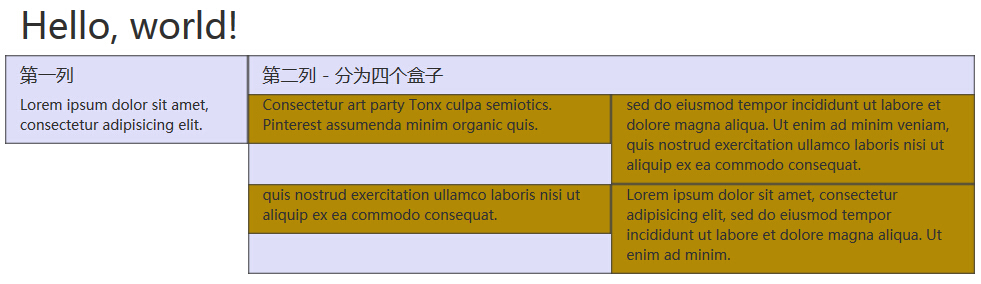







评论